Windows 10'da Kameranızı Devre Dışı Bırakma veya Etkinleştirme
Microsoft, Windows 10 Kahraman / / April 15, 2021

Son Güncelleme

Dizüstü bilgisayarınız (veya diğer Windows 10 cihazınız) ve gizliliğiniz söz konusu olduğunda, her zaman size bakan kamerayı sevmeyebilirsiniz. Bu, özellikle çok sık kullanmıyorsanız geçerlidir. Elbette, üzerine bir parça bant koyabilirsiniz, ancak bu kozmetik açıdan mantıklı gelmeyebilir. Sahip olduğunuz başka bir seçenek, kamerayı Windows 10 ayarları aracılığıyla devre dışı bırakmaktır. Windows 10'da kameranın nasıl devre dışı bırakılacağı aşağıda açıklanmıştır. Ve ara sıra nasıl etkinleştirilir Yakınlaştır, Skypeveya Microsoft Teams toplantı.
Windows 10'da Kamerayı Devre Dışı Bırakın veya Etkinleştirin
Bunu yapmanın birkaç yolu var. Yapabilirsin Aygıt Yöneticisi'ni kullanın kamerayı devre dışı bırakmak için. Veya 21354 ve üzeri yapıdan başlayarak yeni Kamera Ayarları sayfasını kullanabilirsiniz. Her iki seçeneği de kullanarak bir göz atacağız.
Windows Ayarları Uygulamasını kullanın
Windows 10 kullanıyorsanız inşa 21354 veya üzeri, Ayarlar uygulamasını başlatarak başlayın. Başlat menüsünü açın ve tıklayın
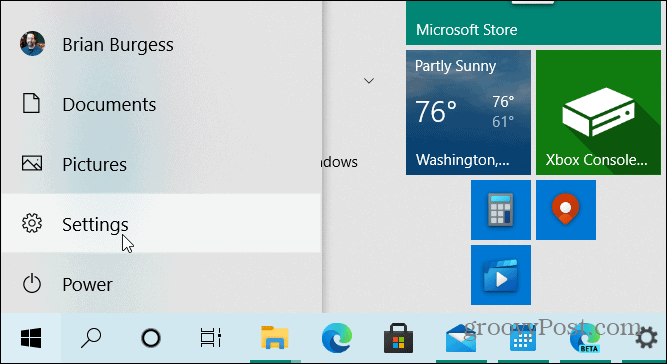
Ayarlar ana sayfasından tıklayın Cihazlar.
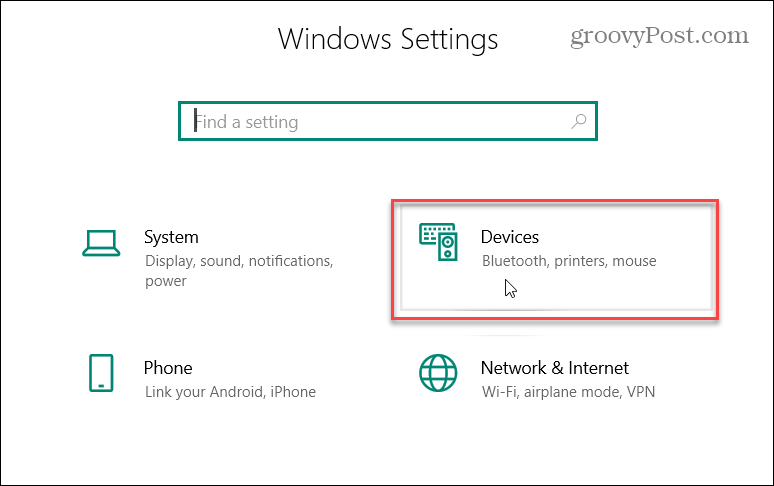
Ardından, Kameralar sol sütundaki sekme. Orada bilgisayarınıza bağlı kameraların bir listesini göreceksiniz. Kamerayı devre dışı bırakmak için basitçe Devre dışı bırak buton.
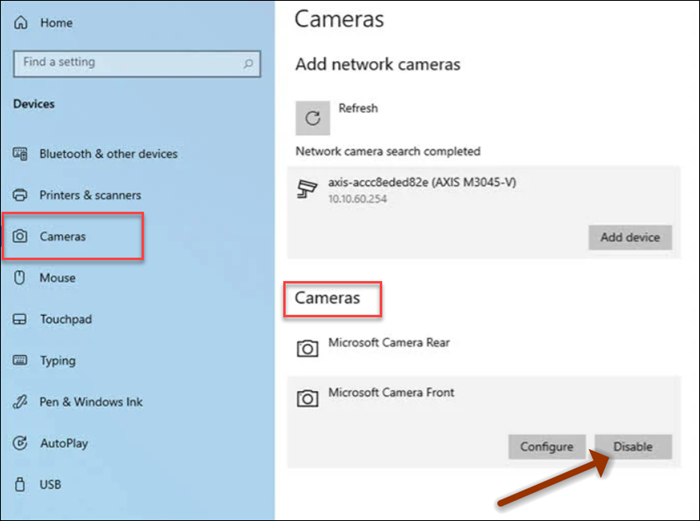
Daha sonra yeniden etkinleştirmek isterseniz şu adrese gidin: Ayarlar> Cihazlar> Kameralar ve Etkinleştir düğmesini tıklayın.
Aygıt Yöneticisini Kullanın
Size nasıl yapılacağını gösterdik kamerayı macOS veya Windows 10'da tamamen devre dışı bırakın. Aygıt Yöneticisi'ni kullanmak, kamerayı devre dışı bırakmak için hala bir seçenektir. Aygıt Yöneticisi bunlardan biridir Denetim Masası gibi klasik Windows araçları bu hala mevcuttur. Daha fazla araç ve yardımcı program kaldırılsa, kullanımdan kaldırılsa veya Ayarlar uygulamasına taşındığında bile. Aygıt Yöneticisi hala Windows 10'un bir parçasıdır (en azından şimdilik).
Sağ tıklayın Başlat düğmesine tıklayın ve tıklayın Aygıt Yöneticisi menü için. Alternatif olarak, Windows tuşuna basabilir ve türü:aygıt Yöneticisi veya görev çubuğundaki arama alanına yazın ve Giriş.
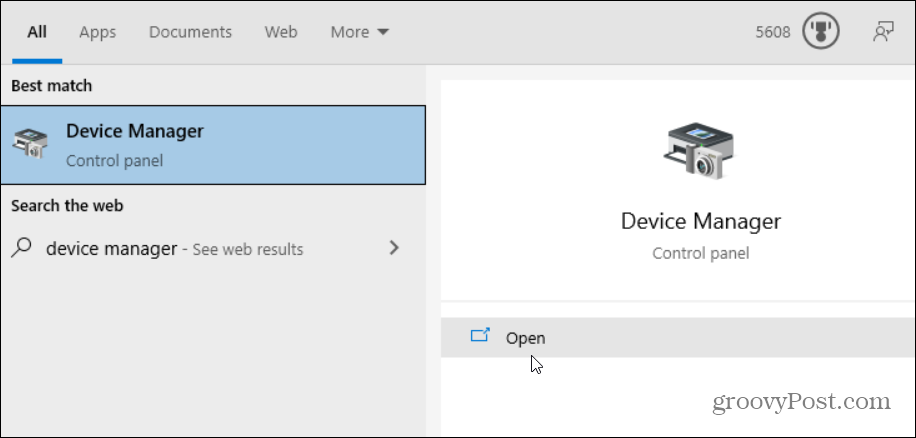
Şimdi genişletin Kameralar menüsüne gidin ve kamera cihazınızı sağ tıklayın ve Cihazı devre dışı bırak menüden.
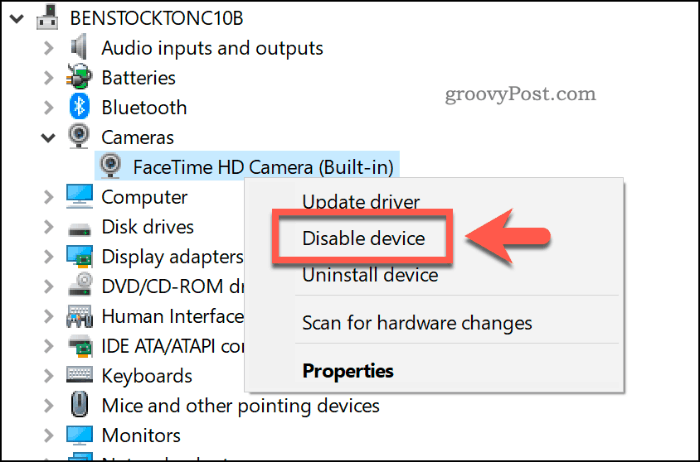
Windows, devre dışı bırakmak istediğinizi onaylamanızı isteyecektir. Tıklayın Evet.
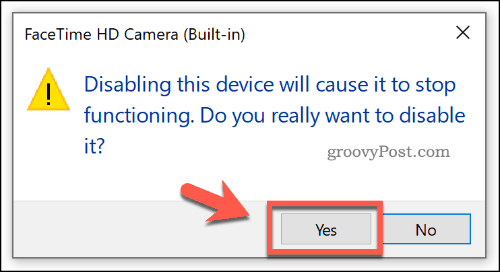
Hepsi bu kadar! Kameranız devre dışı bırakılacak ve siz Aygıt Yöneticisi'ne geri dönüp yeniden etkinleştirene kadar çalışmayacaktır.
Windows 10 bilgisayarınızı güvende tutmak her zaman en iyi uygulamadır. Daha fazla bilgi için atılacak adımlara göz atın. bilgisayarınızı güvende tutun Sen uzaktayken. Verilerinizi cihazda olabildiğince güvende tutmak için, Kontrollü Klasör Erişimi Windows 10'da özellik.
Google Chrome Önbelleğini, Çerezleri ve Tarama Geçmişini Temizleme
Chrome, tarayıcınızın performansını çevrimiçi olarak optimize etmek için göz atma geçmişinizi, önbelleğinizi ve çerezlerinizi saklamak için mükemmel bir iş çıkarır. Onun nasıl ...
Mağaza İçi Fiyat Eşleştirmesi: Mağazada Alışveriş Yaparken Online Fiyatları Nasıl Alırım
Mağazada satın almak, daha yüksek fiyatlar ödemeniz gerektiği anlamına gelmez. Fiyat eşleştirme garantileri sayesinde alışveriş yaparken online indirimlerden yararlanabilirsiniz ...
Dijital Hediye Kartı ile Disney Plus Aboneliğini Hediye Etme
Disney Plus'ı beğendiyseniz ve bunu başkalarıyla paylaşmak istiyorsanız, işte Disney + Gift aboneliğini şu şekilde satın alabilirsiniz ...
Google Dokümanlar, E-Tablolar ve Slaytlar'da Dokümanları Paylaşma Kılavuzunuz
Google'ın web tabanlı uygulamalarıyla kolayca ortak çalışabilirsiniz. İşte Google Dokümanlar, E-Tablolar ve Slaytlar'da izinlerle paylaşma kılavuzunuz ...


